Met de introductie van iOS 11 omarmde Apple het nieuwe HEIC-beeldformaat. Dit nieuwe beeldformaat is overal op internet een hot item. Echt, het bracht een aanzienlijke verbetering met zich mee die vooral iPhones met lagere configuraties ten goede zal komen. Met andere woorden, iPhone-apparaten met beperkte opslagruimte kunnen voor dit formaat kiezen voor hun foto's, zodat uw foto's niet bijna al uw schijfruimte in beslag nemen. Het enige nadeel van dit formaat is dat het niet kan worden gelezen met andere platforms en apparaten, zoals Android-apparaten.
Als Android HEIC-ondersteuning had, zou dit ook ten goede komen aan Android-gebruikers. Maar dat is niet het geval. Daarom zijn veel gebruikers op zoek naar manieren om te openen HEIC-bestanden op Android. We vereenvoudigen uw werk door manieren op te sommen om toegang te krijgen tot HEIC-bestanden op uw Android-telefoon. Hier zijn enkele tips die u kunt overwegen.

Het HEIC of High-Efficiency Image File Format. Dit beeldformaat maakt afbeeldingen kleiner in mediaformaten met behoud van een hogere beeldkwaliteit. Bovendien kunnen gebruikers talloze gecomprimeerde items in een container op hun pc opslaan. De vraag is of Android het HEIC-formaat ondersteunt? Het gecomprimeerde HEIC-beeldformaat wordt ondersteund door apparaten met Android 10 en hoger. Maar over het algemeen wordt HEIC niet standaard ondersteund op Android. Leer daarom de praktische en beste manieren om HEIC-foto's op uw Android-apparaten te openen en te bewerken.
We weten dat Gmail uitsluitend is gemaakt voor het verzenden en ontvangen van e-mails of brieven. We wisten niet dat het ook handig is voor het openen en converteren van je iPhone-foto naar een Android-compatibele foto. U kunt deze truc doen door HEIC-bestanden van uw iOS-apparaat over te zetten en te synchroniseren. Daarom zullen we u onthullen hoe u open HEIC-bestanden op Android kunt converteren met Gmail. Controleer de onderstaande stappen.
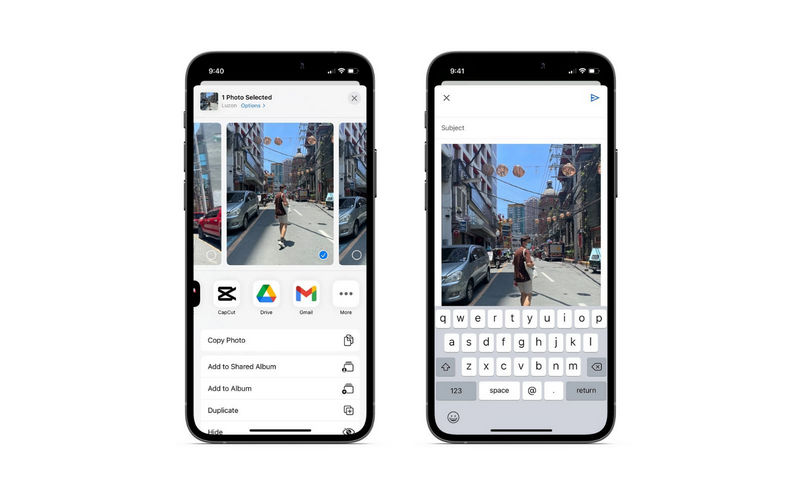
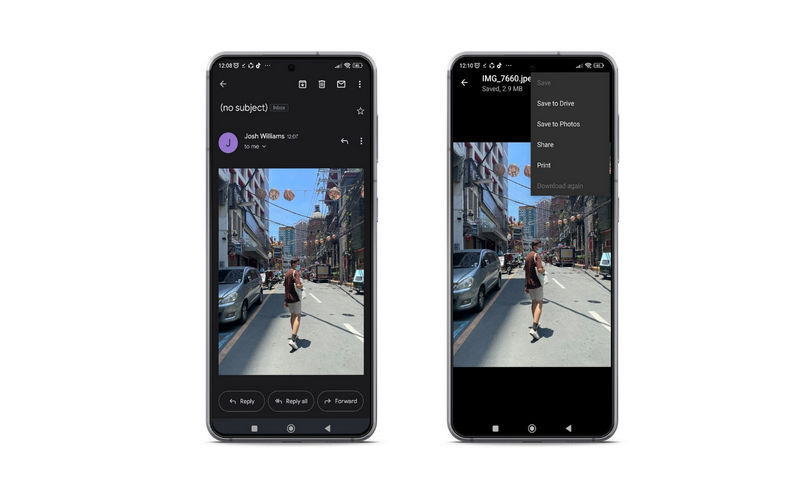
U kunt ook de onderstaande stappen volgen als u niet wilt dat uw foto's via e-mail worden verzonden en deze wilt beveiligen. De procedure is snel en gemakkelijk als u de procedure goed volgt. Bekijk de onderstaande stappen zonder verdere uitleg.
De beste app die u kunt gebruiken om bestanden naadloos over te zetten en te synchroniseren van een mobiel apparaat naar een computer of een ander apparaat is MobieSync. Met andere woorden, met het programma kunnen gebruikers bestanden uitwisselen tussen iPhone- en Android-apparaten. Het kan ook bestanden uitwisselen tussen computers en mobiele apparaten. Daarom kunt u uw mobiele bestanden beheren en er een back-up van maken. Bovendien kunt u ook bestanden van uw computer naar uw handheld-apparaat delen. Wat zijn de bestanden die u kunt overzetten? Het accepteert bestanden, waaronder foto's, video's, muziek, contacten en berichten. Bovendien kan het bestanden op verschillende apparaten synchroniseren. Hier leest u hoe u bestanden kunt overbrengen.
100% veilig. Geen advertenties.
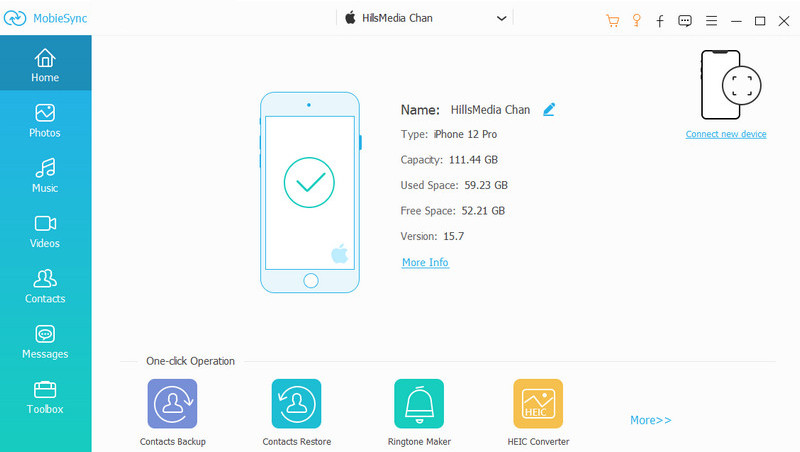
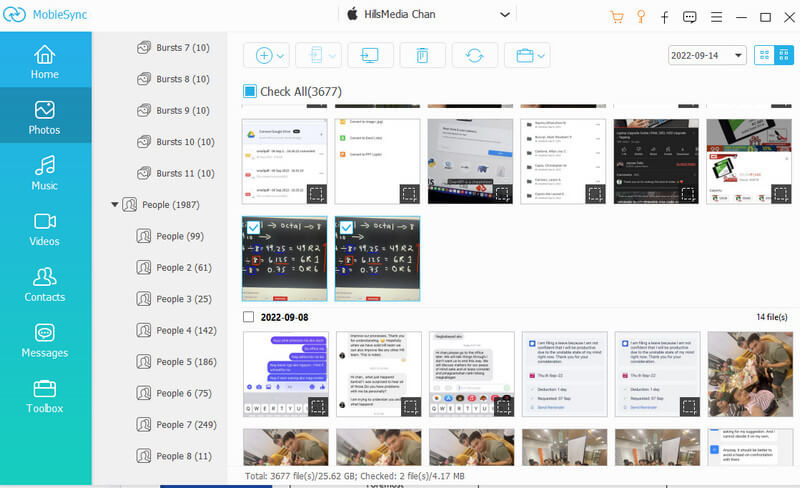
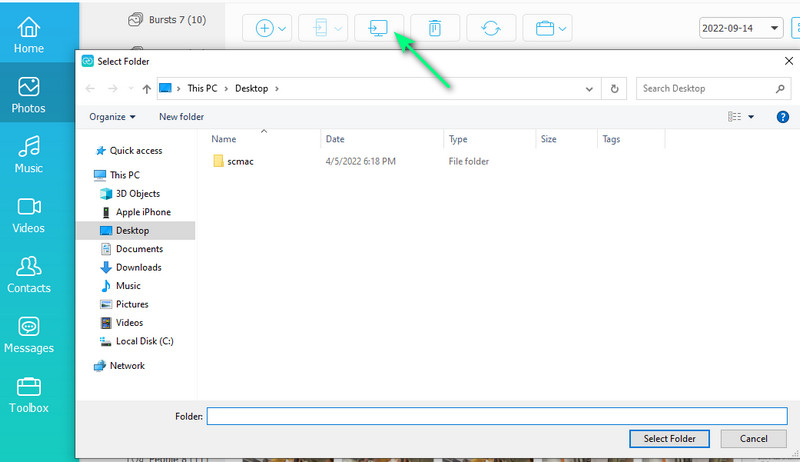
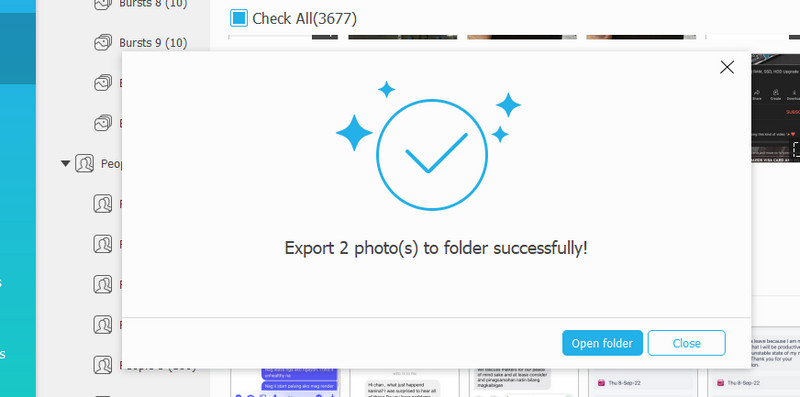
Nu uw HEIC-bestanden naar uw computer zijn overgebracht, kunt u uw HEIC-bestanden converteren naar een meer compatibele indeling voor verschillende apparaten en platforms. In dit geval gebruiken we Aiseesoft HEIC Converter om bestanden van HEIC naar JPG/PNG te converteren. Zoals we weten, zijn JPG- en PNG-foto's compatibel met bijna alle apparaten, inclusief Android-apparaten. Bovendien kunnen gebruikers met dit programma meerdere bestanden tegelijk converteren. Zonder verdere discussie zijn hier de stappen die u moet volgen om te leren hoe u HEIC naar JPG kunt converteren en het HEIC-bestand op een Android-apparaat kunt openen.
100% veilig. Geen advertenties.
100% veilig. Geen advertenties.
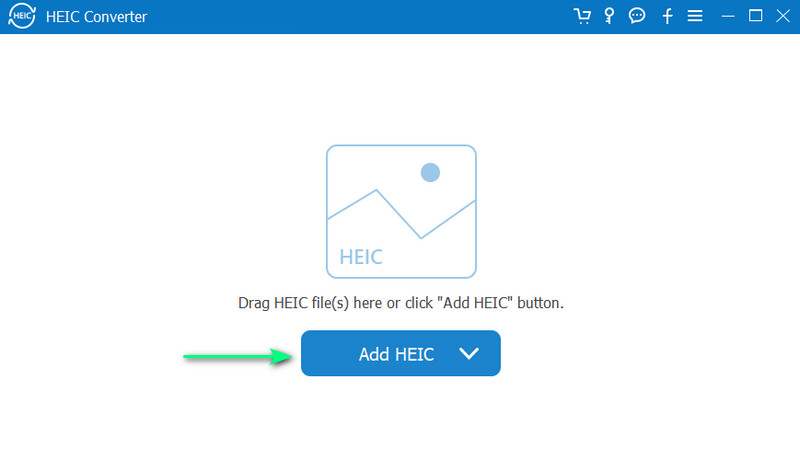
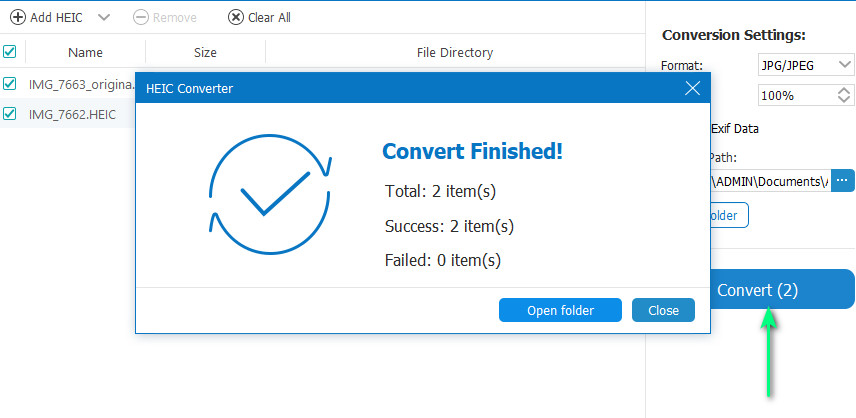
Wat is beter in kwaliteit, HEIC of JPG?
HEIC is superieur in vele opzichten. HEIC ondersteunt 16-bits kleuren in vergelijking met JPG, dat alleen 8-bits kleuren ondersteunt.
Kan ik HEIC naar JPG converteren?
Ja. Je kunt elke converteren HEIC naar JPG met behulp van een converter die beschikbaar is op internet. Een van de beste tools hiervoor is de Aiseesoft HEIC-converter.
Is het mogelijk om het HEIC-bestand op Windows te bekijken?
Ja. U kunt een gids volgen om open een HEIC bestand op Windows 10/8/7 en kunt u het bewerken met uw Windows-apparaat.
Conclusie
HEIC-bestanden zijn voornamelijk gemaakt voor Apple-apparaten, vooral iPhones, om meer ruimte te besparen. Nu vormt het gebruik ervan op andere apparaten een probleem vanwege hun aard. Desalniettemin hebben we manieren en methoden genoemd die u kunt proberen om dit formaat nuttig te maken op uw Android-apparaat. U kunt nu een openen HEIC-bestand op Android in eenvoudige stappen. Volg gewoon de bovenstaande procedure om deze taak uit te voeren.

De professionele iPhone / Android-gegevensbeheerder en overdracht om verschillende bestanden over te zetten tussen iOS / Android-telefoon en computer en tussen twee mobiele telefoons in 1 klik.
100% veilig. Geen advertenties.